Все Bluetooth‑наушники подключаются к смартфонам по одному и тому же принципу независимо от конструкции (TWS, с кабелем, накладные) и производителя (Sony, JBL, Apple, Huawei, Xiaomi и так далее), а также операционной системы в телефоне (Android, iOS). Процедура универсальна и полностью идентична за исключением незначительных деталей.
Немного особняком стоят наушники Apple. Подключение в них реализовано чуть проще, чем в других моделях. Кроме того, при использовании AirPods с Android‑смартфонами часть функций вроде просмотра заряда, выбора жестов и переключения режимов прозрачности будет недоступна. Однако это можно исправить с помощью пары трюков.
Для удобства читателей мы условно разделим наушники на «любые беспроводные» и AirPods, а затем каждую категорию рассмотрим с позиции пользователя Android‑смартфона и владельцев iPhone.
Как подключить беспроводные наушники к смартфону на Android
Переведите наушники в режим сопряжения, выполнив одно из следующих действий:
ОБЗОР AirPods Pro и ANDROID
- просто достаньте их из кейса;
- если на футляре есть кнопка — нажмите и подержите некоторое время;
- если кнопки есть на самих наушниках — зажмите их на несколько секунд.
Подтверждением, что наушники перешли в режим поиска, будет мигающий или сменивший цвет индикатор либо звуковой сигнал.
Откройте «Настройки» → Bluetooth и убедитесь, что модуль включён. Нажмите «Добавить устройство» и выберите нужное из списка найденных.
Тапните «Добавить», разрешив доступ к журналу, и наушники появятся в списке сопряжённых устройств в настройках Bluetooth. Всё готово.
Для отключения наушников достаточно просто спрятать их в кейс. Можно также отсоединить их в настройках на смартфоне или полностью выключить Bluetooth‑модуль в шторке.
В следующий раз проделывать всё вышеописанное уже не будет нужды — наушники подключатся сразу после извлечения из кейса или после нажатия на кнопку активации на накладных и кабельных моделях. Если по какой‑то причине этого не произойдёт, откройте настройки Bluetooth и тапните по наушникам в списке сопряжённых устройств.
Как подключить беспроводные наушники к iPhone
Переведите аксессуар в режим поиска, достав его из футляра и зажав на несколько секунд кнопку на кейсе или наушниках — до включения светодиодного индикатора, смены его цвета или звукового сигнала.
Откройте «Настройки» → Bluetooth на смартфоне и включите его, если он деактивирован.
iPhone автоматически выполнит сканирование, и наушники появятся в разделе «Другие устройства». Тапните по ним, и тогда они переместятся в блок «Мои устройства», что будет означать окончание процесса сопряжения. Готово, можно пользоваться.
Когда послушаете музыку, уберите TWS‑наушники в кейс, нажмите кнопку отключения на моделях с кабелем или накладных. Ещё можно завершить работу наушников, тапнув по ним в «Моих устройствах» в настройках. А если не пользуетесь другими беспроводными гаджетами, попробуйте полностью отключить модуль Bluetooth — это приведёт к автоматическому отсоединению наушников.
iPhone и Samsung Galaxy Buds+
В следующий раз достаточно будет при активном модуле Bluetooth на iPhone извлечь TWS‑устройство из кейса либо включить накладные или кабельные модели коротким нажатием на кнопку. Если вдруг автоматического включения не последует, откройте «Настройки» → Bluetooth и тапните по названию аксессуара в списке «Мои устройства».
Как подключить AirPods к iPhone
Откройте крышку футляра AirPods и, не извлекая их, поднесите к разблокированному iPhone.
В появившейся анимации на экране нажмите «Подключить». Если наушники до этого использовались с другим iPhone и вы видите надпись «Не ваши AirPods» — зажмите кнопку на кейсе и подержите около 10 секунд для сброса.
Если хотите, чтобы Siri зачитывала уведомления, тапните по плашке «Объявлять вызовы и уведомления» (функцию можно настроить, нажав соответствующую кнопку). Если нет — закройте окошко. AirPods готовы к использованию и будут доступны с любого Apple‑устройства, привязанного к вашему Apple ID.
Наушники автоматически отключатся, если убрать их в футляр. И точно так же сами подсоединятся при открытии крышки кейса.
Как подключить AirPods к смартфону на Android
Зажмите кнопку на кейсе AirPods на 3 секунды, пока светодиод не замигает белым.
Откройте «Настройки» → Bluetooth и включите модуль, если он неактивен. Выберите наушники в списке автоматически найденных гаджетов или сначала нажмите «Добавить устройство» для поиска.
Разрешите использование журнала и подтвердите соединение, тапнув «Добавить». AirPods появятся в списке сопряжённых устройств и будут готовы к работе.
Для отключения наушников спрячьте их в футляр, тапните по названию в списке Bluetooth‑устройств в настройках или деактивируйте Bluetooth в шторке уведомлений.
Далее AirPods будут автоматически подключаться при открытии кейса при условии, что Bluetooth на смартфоне активен.
AirPods будут работать на Android как обычные беспроводные наушники: можно слушать музыку, менять треки и ставить на паузу, использовать шумоподавление. Однако анимация при подключении, изменение настроек жестов, выбор режимов прозрачности и датчики уха недоступны.
Для перенастройки жестов используйте такой трюк: подключите AirPods к любому iPhone и задайте нужные действия — они сохранятся и будут работать в Android тоже.
Если установить одно из сторонних приложений для работы с AirPods из Google Play, например Assistant Trigger, то при открытии кейса будет появляться окошко с уровнем заряда. Также утилита позволяет выбрать жесты и задать некоторые настройки, повышающие удобство использования.
Источник: lifehacker.ru
Будут-ли играть EarPods Lightning с вашим старым iPhone/iPad?
Можно ли подключить наушники от iPhone 7 Apple EarPods с разъёмом Lightning к iPhone 5/5s/6/6s/SE, iPad, iPod?
Отвечу на вопрос сразу: «Да, EarPods Lightning играть с вашим старым iPhone, iPad и iPod будут». И для этого вам всего лишь нужно чтобы:
- Устройство было обновлено до iOS 10 (и выше)
- Разъем Lightning был без грязи и рабочий
- Наличие соответствующего разъема
Об этом даже сказано на официальном сайте Apple. Собственно, если у вас неожиданно появились наушники EarPods с разъемом Lightning от iPhone 7, то вы можете смело использовать их с более старыми моделями iPhone, такими как 5, 5s, 6, 6s и конечно-же с новым iPhone SE. Кроме того, все iPad-ы начиная с iPad 4 играют с Apple EarPods Lightning (не считая iPad mini первого поколения).
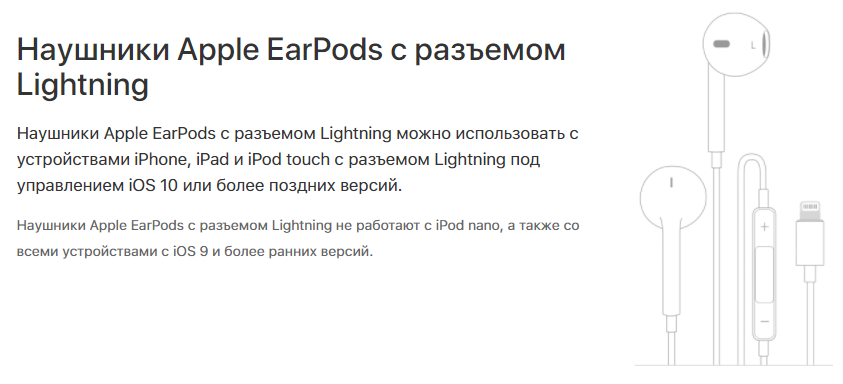
Ниже будет список устройств, которые с которыми будут играть новые EarPods от iPhone 7. Единственное что хочу сказать, если у вас не подключаются наушники к смартфону/планшету/плееру, то проверьте разъем на наличие забившейся пыли. Небольшое ее количество абсолютно не мешает заряжать телефон, но наушники откажутся работать. У меня самого так было. Лечение – элементарное: берем сухую щетку и аккуратно вычищаем пыль с «дна» разъема. К сожалению, достается не сразу вся и нужно проявить терпение, ну а в остальном – никаких проблем, если у вас исправен Lightning, не должно быть.
Устройства, поддерживают EarPods Lightning:
iPhone:
- iPhone 5
- iPhone 5s
- iPhone 6
- iPhone 6s
- iPhone SE
iPad:
- iPad 4
- iPad Air
- iPad Air 2
- iPad Pro (все версии)
- iPad mini 2
- iPad mini 3
- iPad mini 4
iPod:
- iPod Touch 5G
Устройства, которые не могут играть через Lightning:
- iPad mini (первого поколения)
- iPod nano 7G
Что будет если подключить двое наушников EarPods?
Другой вопрос, который волнует тех, кто узнал, что новенькие Apple EarPods с разъёмом Lightning работают на iPhone прошлых поколений, звучит так: «Что будет если подключить к айфону двое наушников EarPods?». Вопрос кажется странным, но я и сам попробовал это сделать. Результат был таков: приоритет отдается тем аксессуарам, которые играют через Lightning.
То есть, подключив одни наушники через разъем для зарядки (Lightning), вторые через классический 3,5 миллиметровый – будут играть первые.
Это объясняется просто: iOS 10 создана, в первую очередь, для новых устройств таких как iPhone 7/7 Plus. Потому программно задан приоритет Lightning ибо новые айфоны (не считая SE) попросту не имеют уже 3,5 миллиметрового разъема.
Надеемся материал был для вас полезен. Поделитесь этой статьей с друзьями и поставьте высокий рейтинг (в конце страницы) до скорого!
Источник: wensel.ru
Совместимы ли Apple AirPods с Android-устройствами
Беспроводные наушники достаточно популярны среди пользователей Android-устройств и другой мобильной техники. Но многие из них сталкиваются с проблемой подключения Apple AirPods для андроид-совместимых девайсов. Чтобы использовать беспроводные наушники, существует несколько методов, которые можно применить.

Как использовать AirPods с Android?
Компания Apple произвела Bluetooth-гарнитуру AirPods высокого качества, подключающуюся к Apple-смартфону без проблем. Особенность сопряжения со смартфоном фирмы Apple заключается в мгновенном подключении, которое не требует дополнительных настроек. Быстрое сопряжение осуществляется благодаря новому чипу W1, который отвечает за качество Bluetooth-соединения. Несмотря на это, AirPods можно применять для подключения к устройствам другого типа, при этом наслаждаясь качественным воспроизведением звука. Гарнитура AirPods совместима со следующими устройствами:
- iOS-устройство (только для прошивки iOS 8+).
- Компьютер под управлением операционной системы Mac (не зависит от версии).
- Android-устройства.
- Все Bluetooth-устройства.
Процедура подключения наушников проста. Для этого необходимо выполнить следующее:
- Зайти в раздел настроек Bluetooth Android-устройства.
- Включить наушники при помощи специальной кнопки. Во время ее нажатия начнет мигать индикатор. Это свидетельствует о том, что AirPods, с которыми нужно произвести сопряжение, найден смартфоном.

- Идентификатор наушников появится в списке Bluetooth-совместимого оборудования, на который требуется нажать.

- Выполнить стандартную процедуру сопряжения, отвечая на вопросы мастера подключения.
После такого соединения функциональные возможности наушников становятся ограниченными. К ним относятся следующие:
- Индикатор, показывающий уровень заряда аккумуляторной батареи, перестает отображаться.
- Отсутствие возможности быстрого переключения между устройствами.
интересное
Но эти ограничения не влияют на качество воспроизведения и функциональность сенсорной панели. При возникновении каких-либо проблем с сопряжением следует перезагрузить AirPods. Для этого необходимо выключить гаджет и снова включить, а затем выполнить следующие шаги:
- Открыть кейс с девайсом.
- Нажать кнопку включения и не отпускать до тех пор, пока светодиод не начнет мигать янтарным цветом.
- Отпустить кнопку включения и повторить процедуру сопряжения.
В AirPods встроены оптические датчики и акселерометр, которые определяют текущее положение устройства. Технология шумоподавления обеспечивает высокое качество звучания музыки. Время работы составляет около 5 часов на одной зарядке, а футляр дополнительно прибавляет еще 24 часа к работе. Быстрая зарядка в течение 15 минут продлевает работу до 3 часов.

Корректная процедура сопряжения выполняется следующим образом:
- Открывается футляр и помещается в него девайс.
- Нажимается и удерживается кнопка сопряжения, которая расположена на задней части корпуса футляра. При этом светодиод начнет мигать белым цветом.
- Производится запуск мастера подключения через Bluetooth.
- Выбирается AirPods и подтверждается выбор.
При отсутствии соединения нужно выполнить процедуру еще раз, предварительно перезагрузив гарнитуру.
Выполнить сопряжение получится, если устройство использует стандартную операционную систему, но при этом не будет доступна функция голосового помощника. Однако это не влияет на качественное воспроизведение музыки.
Покупатель AirPods может использовать наушники на любой платформе, которая не имеет отношения к Apple.
Источник: iphone-gps.ru